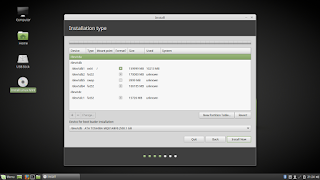Assalamualikum pada hari saya ingin membagikan informasi bagaimna cra intalasi linux
1. pengertian
Linux Mint adalah sistem operasi berbasis Linux untuk PC. Inti dari LinuxMint adalah Ubuntu, sehingga aplikasi yang dapat berjalan di Ubuntu , juga bisa berjalan pada LinuxMint. Walaupun inti dari LinuxMint adalah Ubuntu, LinuxMint hadir dengan tampilan yang berbeda.
2. latar belakang
karena os bukannya hanya windows,maka dari itu say ingin menggunaknos selain windows agar saya mengetahui kelebuhan dan kekurangan dari setiap os.
3. maksud dan tujuan
ingin menggunakan dan mempelajari os selain windows,yaitu linuxmint.
4. hasil yang diharapkan
bisa menggunakn os selain windows yaitu linux mint
B. alat dan bahan
- flashdisk bootable os linux
- laptop/komputer
20 menit
D.Tahap pelaksanaan
1.pertama kita masuk kedalam bios terlebih dahulu
2. pilih firstboot nya media yang kitabiuat untuk menginstall linux
3. tunggu hingga tampilan linuxmint keluar
4. Pilih Start Linux Mint
5. Pilih Install Linux Mint yang berlogo CD
6. Pilih Bahas yang ingin kamu gunakan kemudian klik Continue
7. Akan muncul kelengkapan keperluan installasi Linux Mint seperti, Harddisk minimal 9GB keatas, terhubung ke arus listrik, dan opsional terhubung ke internet. Setelah mendapati tampilan tersebut kembali klik Continue
8. Jika laptop/PC sobat masih baru dan belum ada data, bisa gunakan otomatis dengan pilihan pertama “Erase disk and install Linux Mint” atau jika sobat ingin DUAL BOOT dengan Windows atau ingin kostumisasi kapasitas harddisk yang dibutuhkan maka admin sarankan pilih”Something else” kemudian klik lagi Continue
9. Pilih partisi kosong yang akan kita install Linux, admin asumsikan sobat sudah menyediakan kapasitas kosong untuk keperluan install Linux Mint. Kemudian pilih simbol plus “+” untuk mengolah menjadi beberapa partisi
10. Tambahkan misal Ram 2 gb berarti 2X2 = 4 dan Jika Ramnya 4 berarti 4X2 = 8 gb sebagai SWAP karena sangat direkomendasikan langsung dari Linux untuk membantu kebutuhan RAM. Konfigurasinya harap mengikuti contoh dibawah ini kemudian klik OK
11. Pada type for the new partition pilih Primary, Location pilih Begining of the space, Use as: Ext4 journaling file system dan terakhir Mount Point isikan slash “/” yang berarti sebagai direktori sistem milih Linux atau folder “root” istilahnya
12.Setelah selesai membuat partisi sistem, Sobat bisa langsung klik Install Now!!
14. Muncul konfirmasi settingan bisa langsung klik Continue lagi
15. Pilih wilayah untuk mengatur waktu berdasarkan Wilayah anda
16. Pilih struktur keyboard, langsung saja continue karena umumnya menggunakan tipe English (US) atau jika berbeda silakan atur dengan layout keyboard laptop/PC yang sobat punya.
17. Bagian terakhir isi nama lengkap sobat, nama laptop/PC yang sobat pakai. Wajib isi username dan password sobat karena setiap kita akan menginstall aplikasi maka sobat akan ditanyakan password root nya karena itu bentuk kemanan yang Linux tawarkan. Jika sudah bisa langsung klik Continue
18. Tunggu proses installasi selesai sampai muncul konfirmasi melakukan restart atau lanjutkan untuk menggunakan linux dengan model live CD
19. Proses installasi selesai. Sobat bisa langsung mencoba dengan merestart atau ingin melihat-lihat dulu pilih Continue
H.Kesimpulan
Linux mint akan tetap selalu menjadi system operasi yang elegant, mudahdipergunakan, update dan 100% gratis.
I.Referensi
-http://www.kompasiana.com/masjamal/fitur-fitur-terbaru-linux-mint-13
-http://www.scribd.com/doc/43943967/MAKALAH-Linux-Mint#scribd
-http://agungclas33.blogspot.co.id/2018/01/instalasi-linuxmint.html
6. Pilih Bahas yang ingin kamu gunakan kemudian klik Continue
7. Akan muncul kelengkapan keperluan installasi Linux Mint seperti, Harddisk minimal 9GB keatas, terhubung ke arus listrik, dan opsional terhubung ke internet. Setelah mendapati tampilan tersebut kembali klik Continue
8. Jika laptop/PC sobat masih baru dan belum ada data, bisa gunakan otomatis dengan pilihan pertama “Erase disk and install Linux Mint” atau jika sobat ingin DUAL BOOT dengan Windows atau ingin kostumisasi kapasitas harddisk yang dibutuhkan maka admin sarankan pilih”Something else” kemudian klik lagi Continue
9. Pilih partisi kosong yang akan kita install Linux, admin asumsikan sobat sudah menyediakan kapasitas kosong untuk keperluan install Linux Mint. Kemudian pilih simbol plus “+” untuk mengolah menjadi beberapa partisi
10. Tambahkan misal Ram 2 gb berarti 2X2 = 4 dan Jika Ramnya 4 berarti 4X2 = 8 gb sebagai SWAP karena sangat direkomendasikan langsung dari Linux untuk membantu kebutuhan RAM. Konfigurasinya harap mengikuti contoh dibawah ini kemudian klik OK
11. Pada type for the new partition pilih Primary, Location pilih Begining of the space, Use as: Ext4 journaling file system dan terakhir Mount Point isikan slash “/” yang berarti sebagai direktori sistem milih Linux atau folder “root” istilahnya
12.Setelah selesai membuat partisi sistem, Sobat bisa langsung klik Install Now!!
14. Muncul konfirmasi settingan bisa langsung klik Continue lagi
15. Pilih wilayah untuk mengatur waktu berdasarkan Wilayah anda
16. Pilih struktur keyboard, langsung saja continue karena umumnya menggunakan tipe English (US) atau jika berbeda silakan atur dengan layout keyboard laptop/PC yang sobat punya.
17. Bagian terakhir isi nama lengkap sobat, nama laptop/PC yang sobat pakai. Wajib isi username dan password sobat karena setiap kita akan menginstall aplikasi maka sobat akan ditanyakan password root nya karena itu bentuk kemanan yang Linux tawarkan. Jika sudah bisa langsung klik Continue
18. Tunggu proses installasi selesai sampai muncul konfirmasi melakukan restart atau lanjutkan untuk menggunakan linux dengan model live CD
19. Proses installasi selesai. Sobat bisa langsung mencoba dengan merestart atau ingin melihat-lihat dulu pilih Continue
H. Hasil yang di dapatkan
Mengetahui bagaimana cara Instalasi Linux Mint
H.Kesimpulan
Linux mint akan tetap selalu menjadi system operasi yang elegant, mudahdipergunakan, update dan 100% gratis.
I.Referensi
-http://www.kompasiana.com/masjamal/fitur-fitur-terbaru-linux-mint-13
-http://www.scribd.com/doc/43943967/MAKALAH-Linux-Mint#scribd
-http://agungclas33.blogspot.co.id/2018/01/instalasi-linuxmint.html